Gli smartphone Samsung sono noti per la loro vasta gamma di impostazioni, spesso così numerose da risultare opprimenti. Anche gli utenti più esperti possono imbattersi in menu poco conosciuti o dimenticati. Nonostante questa complessità, Samsung riesce a nascondere strumenti davvero utili in luoghi inaspettati, come il Samsung Connectivity Labs, un’opzione sconosciuta anche a chi utilizza i dispositivi Galaxy da anni.
come attivare la funzione Wi-Fi nascosta di Samsung
Questa funzionalità non è immediatamente visibile e richiede alcuni passaggi specifici per essere attivata:
- Accedere alle Impostazioni.
- Toccare Connessioni, quindi selezionare Wi-Fi.
- Nell’angolo in alto a destra, cliccare sul menu a tre punti.
- Scegliere Wi-Fi Intelligente.
- Toccare ripetutamente l’etichetta “Wi-Fi Intelligente” nella parte inferiore dello schermo.
Dopo sei o sette tocchi, apparirà un pop-up che conferma l’attivazione dei Connectivity Labs, svelando così un menu precedentemente nascosto nel dispositivo.
samsung connectivity labs: perché vale la pena attivarlo
Cosa offre questo menu? Più di quanto si possa immaginare. La prima cosa visibile è un grafico sull’utilizzo del Wi-Fi che mostra le bande utilizzate dal telefono nell’ultima settimana. Sotto questo grafico, si apre una lista di strumenti e impostazioni relative al Wi-Fi, alcune delle quali sono particolarmente utili.
1. Ispezione della rete Wi-Fi domestica
Questa funzione consente di selezionare la rete domestica e misurare le prestazioni del segnale in diverse aree della casa, identificando eventuali zone morte e analizzando i punti di accesso.
2. Cambio intelligente della rete
Possibilità di abilitare la funzione “Cambio rapido ai dati mobili“, utile quando il Wi-Fi è scadente rispetto alla connessione LTE. Inoltre, consente di evitare connessioni automatiche a reti pubbliche instabili.
3. Filtraggio della lista Wi-Fi
Aggiunta di filtri per limitare la visualizzazione delle reti solo a quelle sicure o compatibili con Wi-Fi 6, facilitando la gestione in ambienti affollati come aeroporti o hotel.
4. Opzioni sviluppatore Wi-Fi
Nella parte inferiore del menu si trova il link alle Opzioni Sviluppatore Wi-Fi. Sebbene non siano necessarie per tutti gli utenti, una funzionalità interessante è quella che fornisce informazioni sulle reti Wi-Fi vicine classificate per qualità del segnale.
samsung connectivity labs: perché questa funzione è nascosta?
L’aspetto curioso è perché Samsung abbia scelto di nascondere tali funzionalità utili. Potrebbe trattarsi della volontà di mantenere strumenti avanzati lontani dagli utenti meno esperti per evitare modifiche indesiderate o problemi tecnici. Qualunque sia il motivo, se si utilizza One UI 6, 7 o il beta One UI 8, questa opzione è già disponibile sul dispositivo; resta solo da scoprirla.
- Samsung Connectivity Labs:
- Esempio funzioni:
- – Ispezione rete domestica;
- – Cambio intelligente rete;
- – Filtraggio lista Wi-Fi;
- – Opzioni sviluppatore Wi-Fi;
L’attivazione dei Connectivity Labs dimostra l’ampia capacità degli smartphone moderni e invita a esplorare ulteriormente le impostazioni nascoste che potrebbero rivelarsi estremamente vantaggiose.
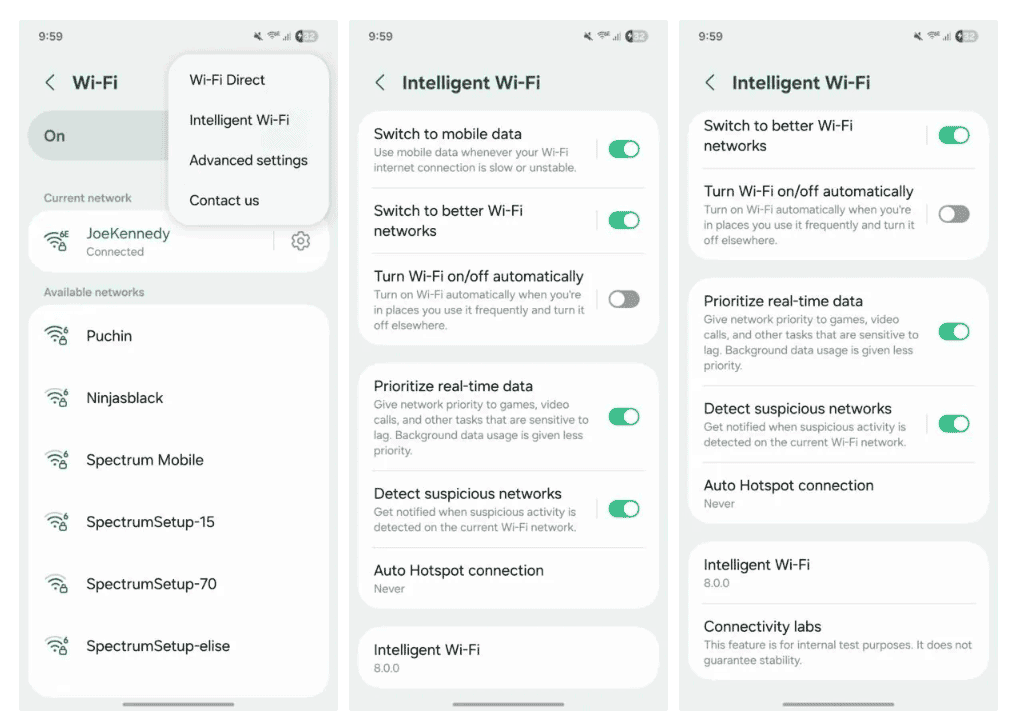
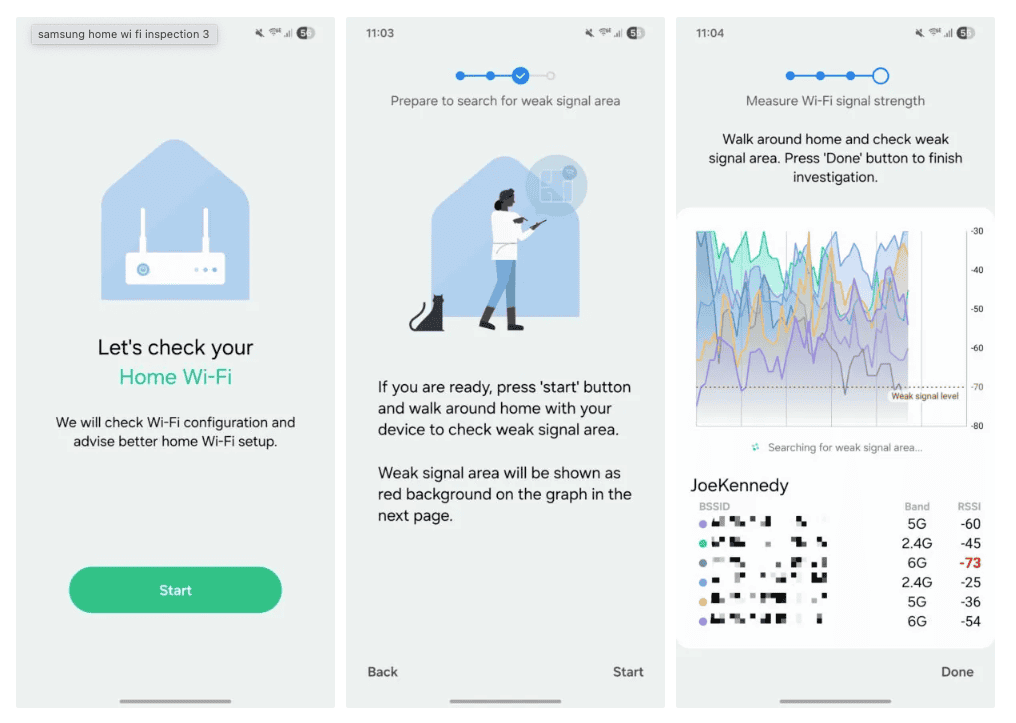
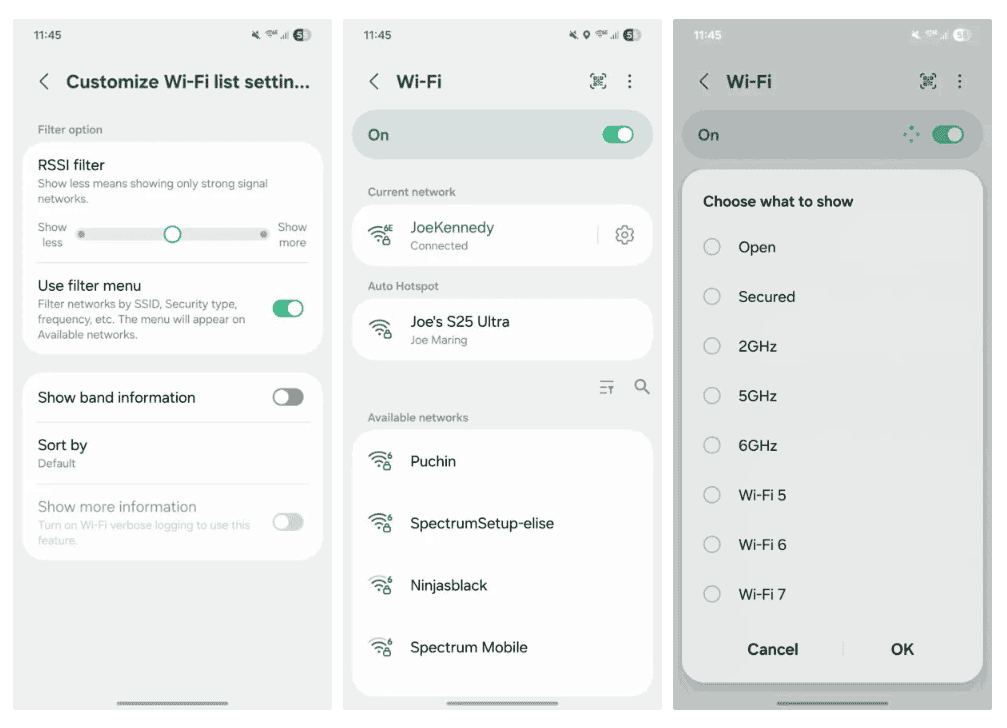

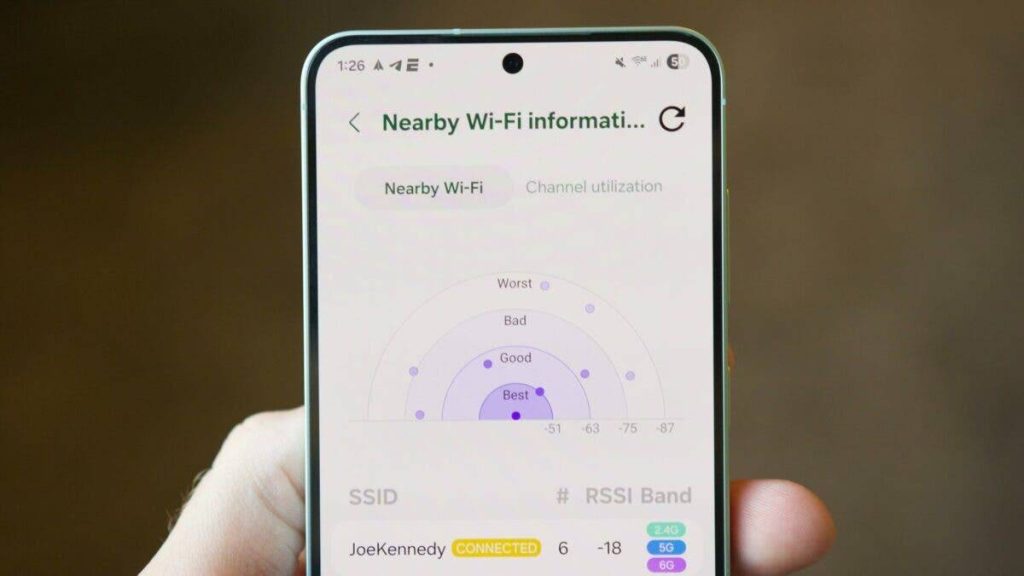


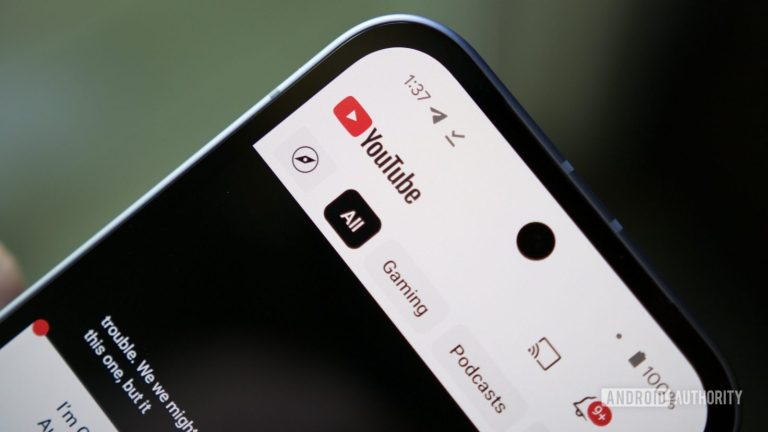
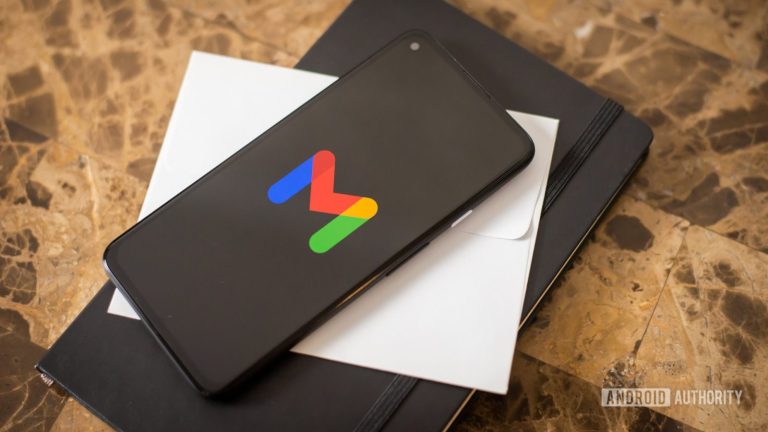
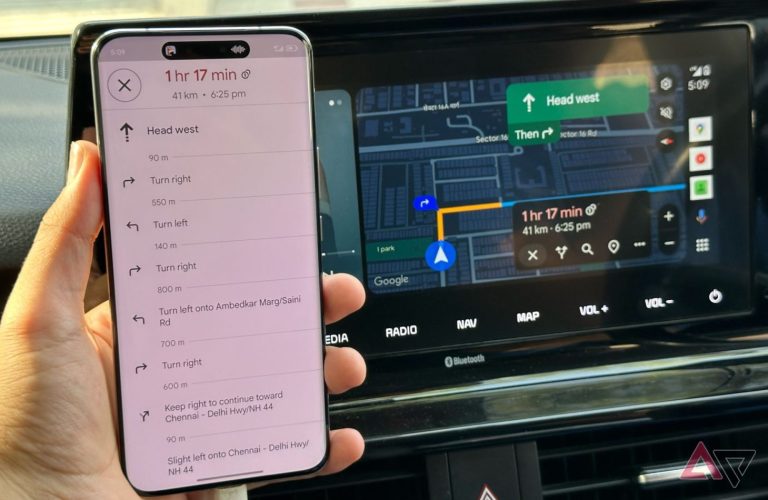





Lascia un commento